Tutorial de marketing en Twitch

Para empezar con este tutorial de Twitch necesitas dar el primer paso… ¿qué es Twitch? 👇🏻
¿Qué es Twitch?
Es una plataforma de retransmisión de vídeos en directo gratuita tanto para los ‘streamers’ (aquellos que retransmiten sus directos) como para los espectadores.
Twitch es una red social como Youtube, abierta a todo el mundo, donde puedes ver gente en directo, o falsos directos, jugando a videojuegos, impartiendo clases de cocina o tocando el piano.
Un poco de contexto e historia sobre Twitch
Cuando se fundó en 2011, el objetivo era dedicarse de forma exclusiva a la retransmisión de videojuegos en directo. Con el tiempo el contenido ha aumentado en variedad y puedes ver desde shows de música, hasta clases de maquillaje o programas de TV.
Desde el año 2014 Twitch pertenece a Amazon,
que adquirió la plataforma por 735 millones de euros.
¿Cuántos usuarios tiene Twitch?
Ya empieza a coger forma este tutorial de Twitch, ¿verdad? ¿Cuál es el número de usuarios de esta plataforma?
El número de usuarios crece y parece no tener techo gracias a su facilidad para hacer streaming: internet y un ordenador o teléfono móvil:
▶️ En 2021 se calcularon cerca de 9 millones de creadores de contenido únicos en streaming (fuente: Twitch Tracker) ◀️
Dicen que Roma no se construyó en un día, y Twitch tampoco…
Si no sabes qué es, leyendo este tutorial de Twitch vas a entender la popularidad y el crecimiento de esta plataforma para streamers y espectadores.
Dónde se puede ver Twitch
La principal plataforma de retransmisión en directo tiene diferentes formas de visualizarse:
▶️ En un navegador de internet
Twitch funciona en su página web Twitch.tv en cualquiera de los navegadores: Safari, Chrome o Firefox.
▶️ En su app
La aplicación de Twitch está disponible de forma gratuita tanto iOS como para Android: solo en la app tienes la opción de modo creador y modo espectador.
▶️ En videoconsolas
Tanto en las consolas de última generación (Xbox Series X como PS5) y en la generación anterior (Xbox One y PS4) puedes disfrutar de los streamings.
▶️ Otras plataformas
Si dispones de ellas, Roku (plataforma de streaming en TV), Amazon TV o Google Chromecast.
💡 CURIOSIDADES SOBRE TWITCH
El récord de espectadores que ha reunido Twitch de forma simultánea fue de 3,3 millones en ‘La velada del año’ de Ibai Llanos.
Solo por comparar, uno de los programas más vistos cómo es ‘MasterChef’, alcanza 1.400.000 de espectadores.
Cómo funciona Twitch
Una vez hechas las presentaciones vamos a entrar en la miga con este tutorial de Twitch, ¿cómo funciona?
Lo primero es ver tu pantalla principal, lo que te presenta la plataforma nada más entrar en su web.
No necesitas una cuenta ni registrarte para empezar a ver vídeos o directos. Coges palomitas, entras, seleccionas el streaming que te apetece ver y a disfrutar.

¿Cómo funciona Twitch?
Home de Twitch
En este tutorial de Twitch nos hemos propuesto explicarte todo paso a paso así que vamos a ver cómo es la plataforma en detalle:
En la parte central
Twitch te propone un slider con canales que están en directo ahora un poco al azar.
En él puedes ver el nombre del canal, una pequeña descripción, el número de espectadores y el idioma en el que retransmite.
Si sigues haciendo scroll tienes canales que están en directo y que pueden interesarte. Así como categorías o canales que están retransmitiendo que son tendencia: Valorant o Fortnite.
En la columna de la izquierda
Puedes ver una serie de canales que te recomienda Twitch y que en ese momento están en directo y el número de espectadores.
Es parecido al slider pero con menos información, no puedes ver el directo sin entrar y no sabes de qué trata el contenido.
En la parte superior tienes varias opciones.
➡️ Explorar
Aquí puedes encontrar canales por categorías o que estén en directo, además de filtrar por etiquetas y ordenar por recomendado o espectadores que tenga en ese momento.
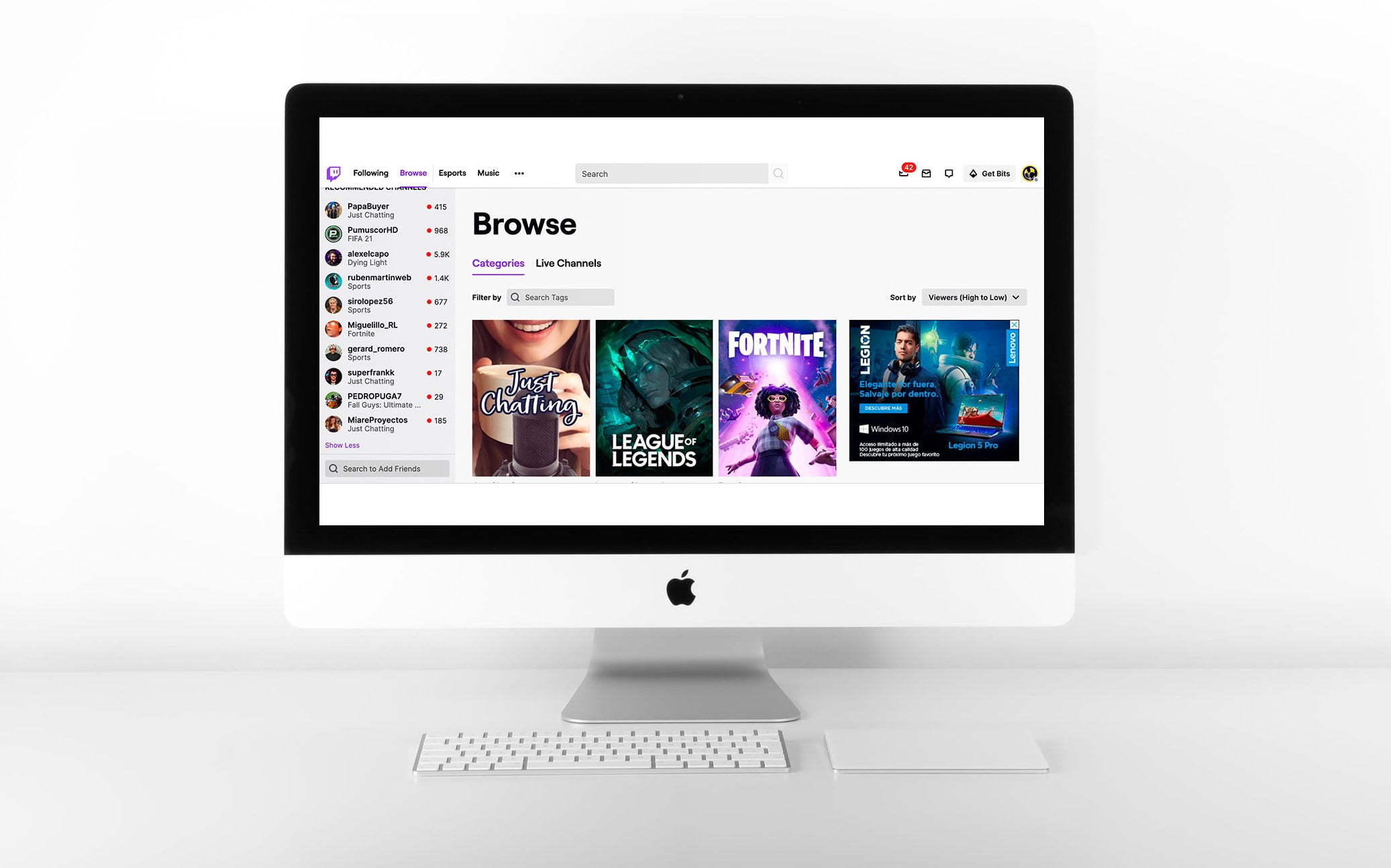
➡️ Probar Prime
Una llamada a la acción para de forma directa hacerte la suscripción Prime.
➡️ Ayuda general o sobre Twitch
Donde resolver dudas acerca de la plataforma.
➡️ Buscar
Para buscar canales que ya conozcas e ir a verlos de forma directa.
➡️ La corona
Aquí tienes las novedades de Prime, donde obtener recompensas en videojuegos que se llaman ‘botines’.
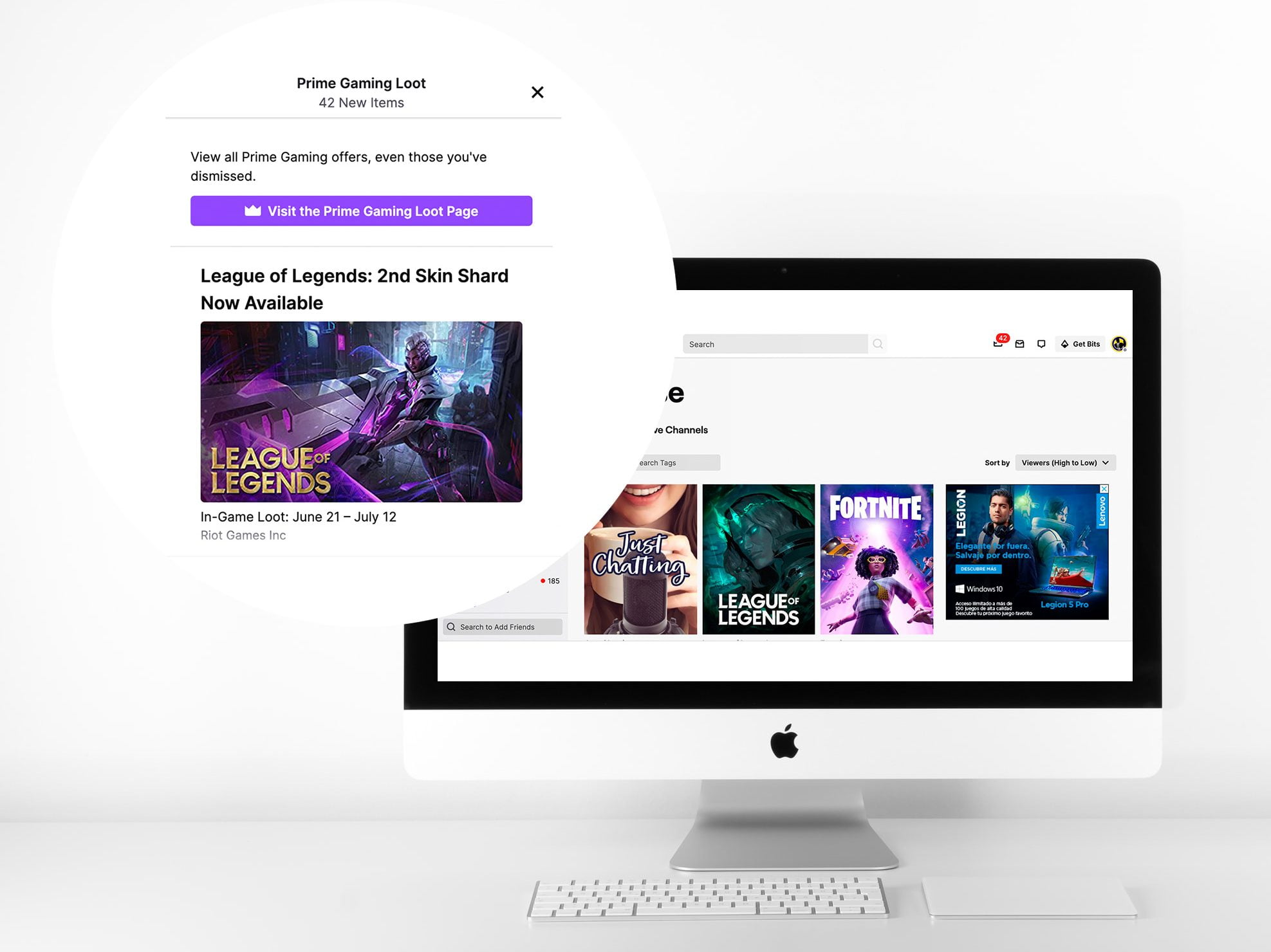
➡️ Iniciar sesión y registrarse
Para entrar como usuario a Twitch creándote una cuenta o la que ya tienes.
Canal de Twitch
¿Ya te has familiarizado con la home de Twitch?
Pasemos a algo más serio, haz clic en algún canal para ver cómo funciona la reproducción en directo.
Una vez estés viendo un canal en concreto que esté retransmitiendo tienes varias opciones:
- En la parte superior ves el nombre del canal ‘Onscreen’, si está verificado y si está en directo.
Si por casualidad te perdiste un directo anterior y no quieres avanzar en el actual puedes ver vídeos de retransmisiones anteriores, clips cortos y los seguidores.
También puedes descargar el video de Twitch para verlo sin conexión en otro momento o, si eres streamer, para no perder ninguna retransmisión que realices.
Por último, puedes seguir este canal de forma gratuita o suscribirte con los diferentes modos de suscripción que Twitch pone o adaptados por el streamer.
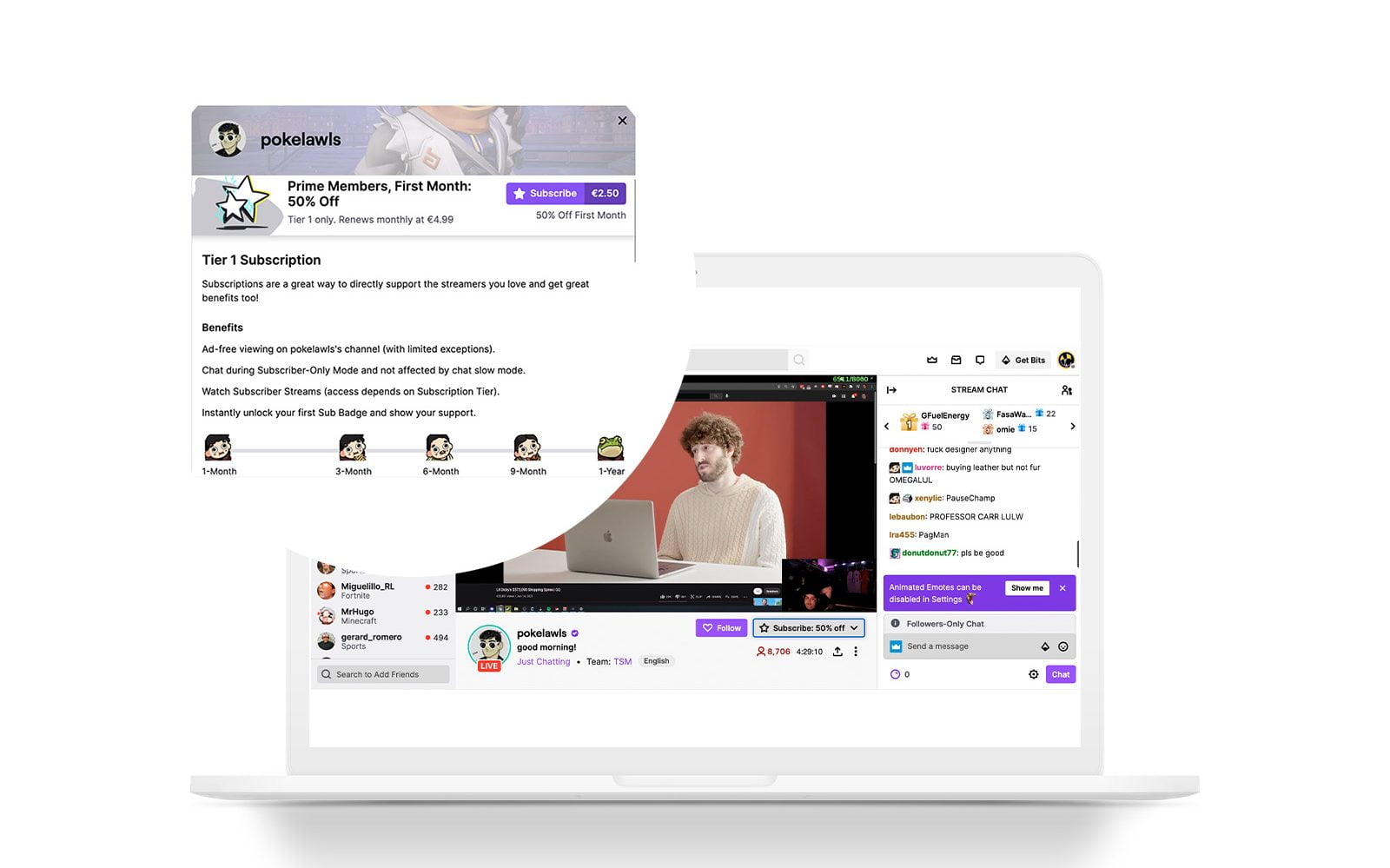
- En la parte inferior ves el título del directo, la categoría para aparecer en la búsqueda, las etiquetas, el equipo y el número de espectadores y número de visualizaciones totales.
Además de la posibilidad de compartir en diferentes redes e insertarlo mediante código.
- Si haces scroll tienes algo parecido a la descripción del canal que el streamer edita.
Aquí puedes compartir lo que quieras, como tus otros canales sociales, reglas del directo, donaciones, etc. Es la parte personal del streamer para que le conozcas.
Canales recomendados por categoría IRL
Si acabas de empezar en Twitch es posible que no sepas qué canales empezar a seguir.
Además de los videojuegos, que tienen su propia categoría, Twitch pone a tu disposición la categoría IRL. Se llama IRL haciendo referencia a In Real Life, alejadas de los videojuegos.
¿Cuáles debes seguir en tu perfil?
Cómo crear una cuenta de Twitch
Una vez controlado el panel de control de la home y de cada canal, te ha entrado mono de crearte una cuenta en Twitch, ¿verdad?
Empecemos por el principio.
PASO 1
Regístrate
Aparece una ventana donde indicar tu nombre de usuario, nombre por el que te van a conocer a partir de ahora en Twitch y que puedes cambiar cuando lo desees.
También tienes que poner una contraseña, día de nacimiento y un email.
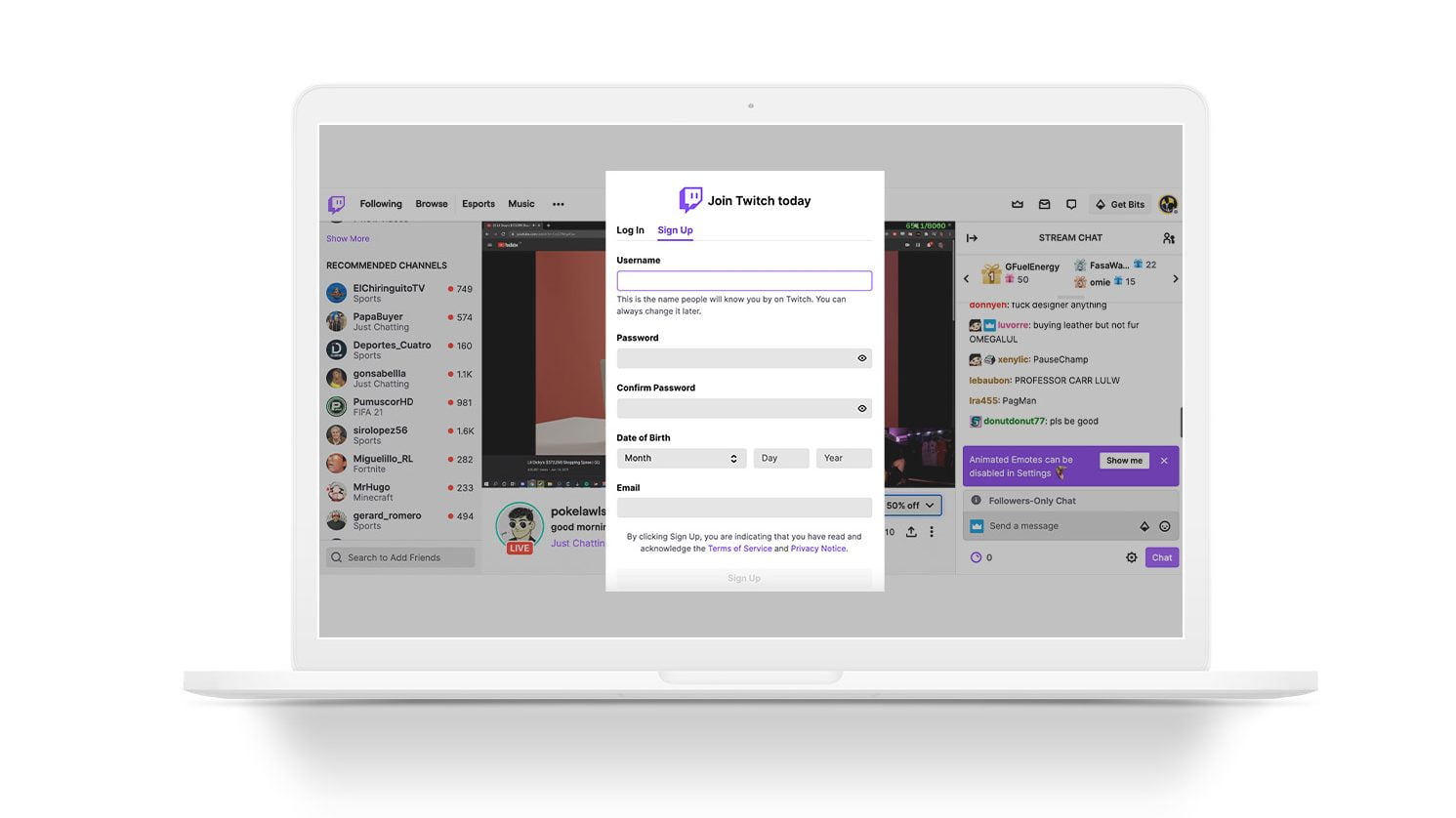
Puedes cambiar tu nombre de usuario en Twitch en cualquier momento. Eso sí, si lo has cambiado recientemente vas a tener que esperar al menos 60 días para volver a cambiarlo.
Como en todas las redes sociales, tienes que elegir una foto de perfil para tu cuenta.
PASO 2
Verifica tu registro
Una vez que te hayas registrado, Twitch te envía un mail a la cuenta a la que has asociado tu perfil para que completes tu verificación.
Introduces el código y si es correcto la plataforma lo acepta de forma automática.
¡Ya tienes cuenta en Twitch!
PASO 3
Personaliza tu canal de Twitch
Cuando tengas tu cuenta activa, ya puedes editar tu canal o empezar a crear vídeos cuando vas a tu perfil verás tres bloques diferenciados:
CANAL
En “canal” tienes todo lo relacionado con tus retransmisiones, estudio de vídeo y panel de control donde ver los espectadores, seguidores, etc.
Todo lo que necesitas para empezar con tu streaming.
BLOQUE SOCIAL
El segundo bloque sería el social: podrás encontrar amigos, suscriptores, inventario y pagos.
CONFIGURACIÓN
En ‘Configuración’ editas todo lo relativo al canal, foto de perfil, de portada, tema oscuro y preferencias.
💡
En la parte superior a la derecha, justo al lado de tu perfil puedes activar las notificaciones.
Pueden ser de Twitch con novedades de la plataforma, si un streamer que sigues está en directo o nuevos seguidores.
Ahora sí, vamos al grano de todo esto: empezar a retransmitir en Twitch.
Cómo retransmitir en Twitch
Antes de empezar tu directo es necesario tener todo listo para que no falle nada al comenzar tu retransmisión.
Requisitos para retransmitir en Twitch
¿Qué elementos necesitas para tu streaming?
Hardware competitivo
Un equipo que te asegure un buen rendimiento durante tu retransmisión.
Desde Metricool te recomendamos tus streamings desde Twitch a través del ordenador, i5 o superior, pero también puedes hacerlo desde videoconsolas de última generación como Xbox ONE/PS4 o Xbox Series X/PS5.
Elementos que te ayudan en tu retransmisión
✅ Un micrófono: garantiza la calidad del sonido a la hora de comunicarte.
✅ Una webcam: indispensable, pues que tus espectadores pongan cara ayuda a romper la barrera de la pantalla.
✅ Un segundo monitor: muchos streamers usan un segundo monitor para ver su propio directo y comprobar si todo funciona de forma correcta.
Buena conexión a internet
Esto es clave para evitar una experiencia desagradable a tus espectadores, que la reproducción sea de buena calidad y no haya cortes.
¿Ya tienes todo? Es momento de empezar.
Cómo empezar tu streaming en Twitch
Una vez tengas todo el sistema preparado necesitas un software de streaming. Nosotros te recomendamos el más utilizado, ‘OBS Studio’, que además es el que recomienda Twitch al empezar.
Descarga e instala el software de retransmisión
Si no sabes cómo hacerlo, entra en la columna de tu perfil ‘Panel de control’ y haz clic en Obtener software de retransmisión.
- Inicia sesión en tu canal
Si ya te has registrado, como has aprendido en el paso anterior y has iniciado sesión, solo tienes que haber editado tu canal para que los espectadores sepan quién eres.
- Configura la información de tu streaming
En el icono ‘Editar información de la transmisión’ puedes añadir tu parte más creativa previa al directo.
Escoge un buen título en el que te asegures que la gente sabe de lo que vas a hablar y sea atractivo para hacer clic.
Edita la notificación que aparece en Twitch o deja el mensaje que aparece por defecto.
Ajusta una categoría y añade etiquetas para facilitar la búsqueda de tu contenido y no olvides el idioma del directo.
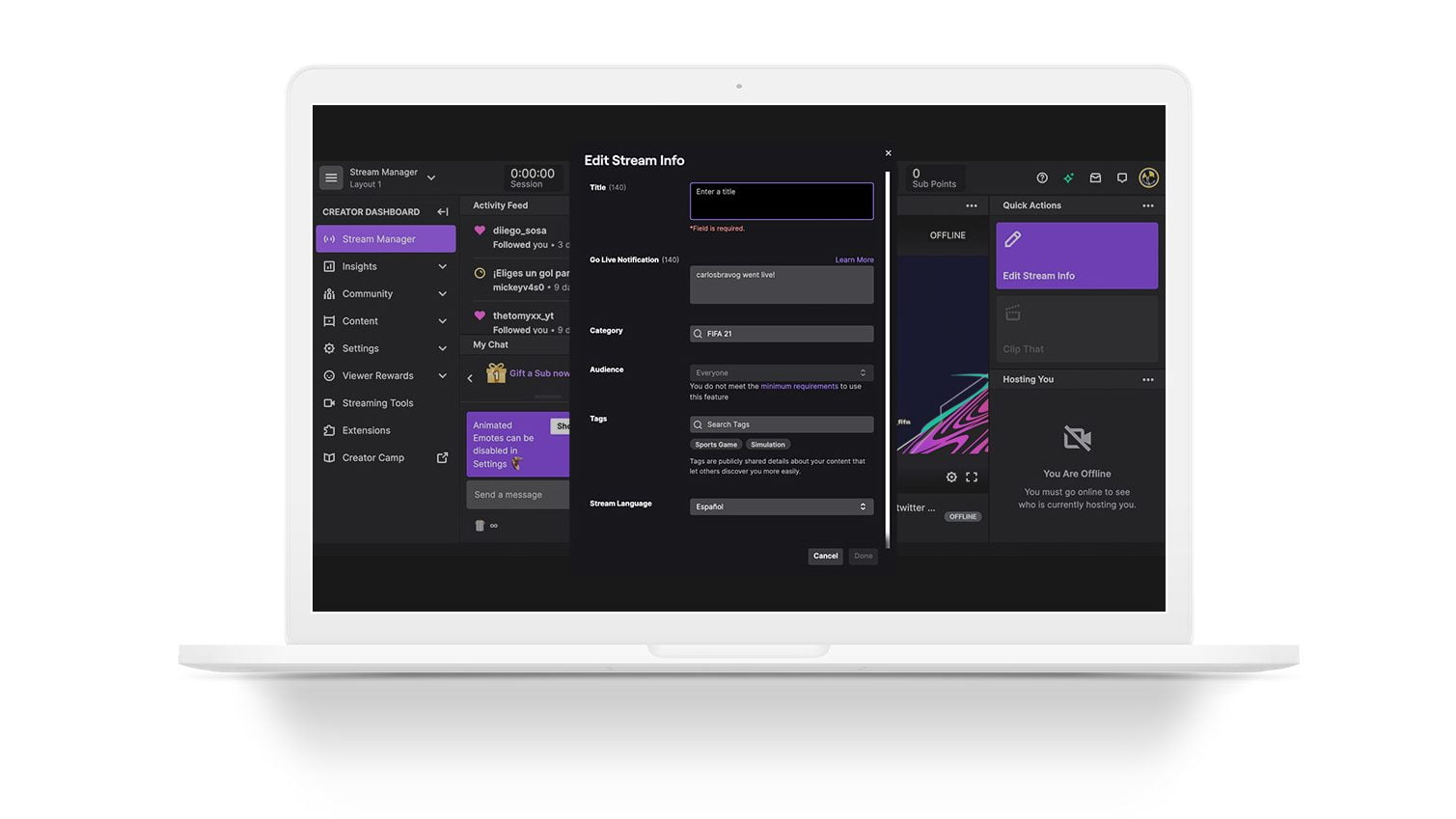
- Conecta OBS con Twitch
Inicia sesión en el programa de streaming OBS y conecta con Twitch haciendo clic en la opción streaming.
Es un paso sencillo, pues la configuración por defecto de OBS es suficiente y recomendable para transmitir en Twitch.
- Inicia streaming
Una vez conectado, entra en la plataforma OBS y haz clic en source/fuente de grabación y elige la que vayas a utilizar imagen de tu pc, de la cámara o imagen estática que tú decidas poner, etc.
Si no estás seguro de que va bien, en la opción studio mode puedes ver una vista previa. Si crees que está todo correcto: ‘Start Streaming’ y para finalizar ‘stop streaming’.
Es hora de empezar a ganar espectadores, visualizaciones y, por qué no, dinero con Twitch.
¡Ojo! Ten en cuenta que Twitch ya no permite utilizar música con derechos en tus vídeos en directo y podría penalizarte por ello.
Aquí tienes más información sobre qué tipo de música puedes utilizar en tus streams de Twitch.
Cómo moderar tus streamings en Twitch
Moderar los directos de Twitch es una forma de controlar que todo salga a la perfección durante tu retransmisión.
Puedes elegir un usuario de la plataforma como moderador desde el chat o desde tu panel de control. Ten en cuenta a quién eliges, pues es el encargado de gestionar tu comunidad durante las retransmisiones.
¡Tip! Si quieres borrar un directo que no te guste como haya quedado, que no cunda el pánico te enseñamos a hacerlo paso a paso: Cómo puedo borrar un directo de Twitch.
Cómo generar comunidad
Una forma de crecer en la plataforma es recompensar a tu comunidad y que se sientan parte de cada streaming.
Para ello, te contamos en este tutorial de Twitch qué son los puntos del canal o los comandos: un estupendo recurso.
Hostear otros canales
¿Eres un streamer con gran repercusión? Hacer un host a otros canales te va a dar visibilidad y buena reputación en la comunidad de Twitch, pues sirve para apoyar a otros streamers pequeños.
Con el host lo que consigues es que mientras estés fuera de directo, tus espectadores pueden ver a otro streamer. Si visitan tu canal, van a encontrar el directo de otro streamer.
Desde octubre de 2022 la plataforma eliminó las opciones de hostear en un canal, sustituyendo esta alternativa por ‘Canales sugeridos de Twitch‘.
En lugar de solo establecer un canal recomendado, dejas una lista de varios canales recomendados con el orden que tú quieras. Twitch compartirá el canal que aparezca en primer lugar, si está off line pasará al siguiente.
Hacer un raid a otro canal
Una de las formas de crear comunidad en tu canal es hacer un raid a otro streamer. Esta acción significa que al terminar tu streaming, los espectadores que tengas pasan a otro canal que tú elijas.
Con este tipo de acciones, te ganas el respeto de tu comunidad, porque ayudas a otro streamer, y te valorarán mejor en la plataforma.
Puntos del Canal
Los puntos del canal son una forma de contribuir a la participación del chat de tu streaming.
A través de estos puntos, que son gratuitos, pueden desbloquear algunas recompensas e interactuar contigo en el chat.
Comandos de Twitch
Los comandos de Twitch sirven para enviar mensajes de forma automática al chat: anunciar eventos que han ocurrido durante la retransmisión, quién se ha unido a la comunidad, etc.
Uno de los comandos más utilizados para interactuar con tu audiencia son las predicciones de Twitch. Escribe el comando /prediction en el chat, elige una pregunta y ofrece resultados a los espectadores: podrán ganar puntos de canal mientras se divierten contigo.
Cómo poner comandos en Twitch
Twitch tiene una serie de comandos predeterminados, aunque tú también puedes crear los tuyos propios.
Qué son los Bits de Twitch
Con los Bits puedes ayudar al streamer a obtener beneficios económicos mientras animas el chat durante las retransmisiones.
Estos Bits son objetos virtuales que compras en Twitch con dinero real con los que puedes enviar Cheers al chat, participando de forma activa en los directos.
Crea una encuesta en Twitch
Las encuestas durante las retransmisiones ayudan a conectar con la audiencia y tus viewers.
Puedes pedirles opinión sobre un tema del que hablar o que te ayuden a elegir qué hacer en el directo de ese día.
A través de comandos o desde tu panel de creador, puedes crear tus propias encuestas.
Qué es Twitch Prime o Prime Gaming
Si tienes Amazon Prime, sabes por dónde van los tiros. Twitch Prime está incluido con Amazon Prime y Prime video. Te da la posibilidad de suscribirte a una canal una vez al mes sin coste adicional y así apoyar a tu streamer favorito.
Twitch Prime viene con otras ventajas adicionales como: acceso a juegos y contenidos específicos, regalos de botín, emoticonos exclusivos, opciones de color de chat y el emblema del chat de Prime solo para miembros.
Además, puedes guardar tus emisiones antiguas en Twitch durante 60 días, en lugar de los 14 días habituales.
✅ Si eres miembro de Amazon Prime y Prime Video, tienes acceso a Twitch Prime.
Suscripciones en Twitch
¡OJO! No es lo mismo seguir que suscribirse, y en este tutorial de Twitch vas a entender las diferencias.
Diferencias entre seguir y ser suscriptor en Twitch
✅ Seguir: puedes ver sin ningún problema los streamings.
✅ Suscribirse: es un pago que realizas para apoyar a tu streamer y tener ciertas ventajas como obtener emblema de suscriptor, hablar en privado con el streamer, etc.
Precio de la suscripción a Twitch: Hay tres diferentes precios de suscripción: 4,99$, 9,99$ y 24,99$.
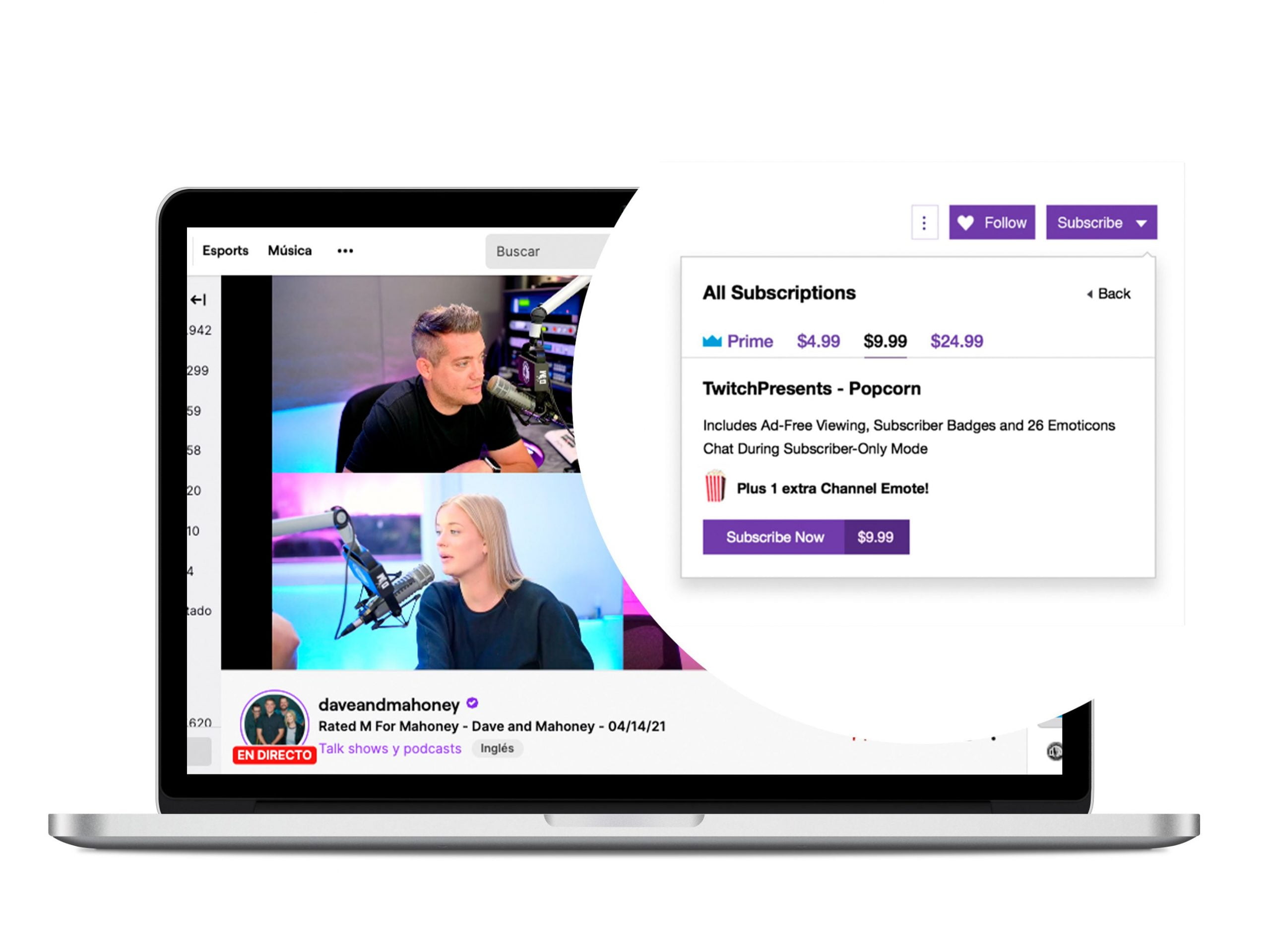
Algunas ventajas de suscribirse a Twitch:
📌 Mirar los streamings sin anuncios que interrumpen tu retransmisión.
📌 Utilizar contenido exclusivo en forma de emoticonos, un emblema en el chat para identificar que eres suscriptor o diferentes paletas de colores.
📌 Descargar juegos de forma gratuita.
Estadísticas de Twitch
Tan importante es estar en directo y mantener tu canal como tener bajo control los datos y estadísticas de tus retransmisiones: y eso es lo que vamos a ver hoy en este tutorial de Twitch.
Desde Twitch tienes acceso a las métricas del canal a nivel general y de cada directo en particular.
Por otra parte, con Metricool dispones de toda la información de tu canal a golpe de clic, todo en una misma plataforma. Además, la opción de descargar informes en PDF o PPT para presentar será tu principal aliado como creador de contenido.
Además de tus métricas, puedes analizar los canales de Twitch de tu competencia desde Metricool. Introduce el nombre de usuario del streamer y revisa toda la información y datos sobre su canal.
Cómo monetizar en Twitch
Llegamos a la parte final de este tutorial de Twitch y una parte clave de la plataforma, ¿puedes monetizar tu canal y generar beneficios económicos?
La respuesta es que sí, además de las donaciones que de forma voluntaria pueden hacerte llegar tus suscriptores, Twitch ofrece dos formas de ganar dinero con tu canal.
Programa de afiliados de Twitch
Entrar en este programa te costará poco, pero tendrás que cumplir una serie de requisitos:
- Necesitarás, al menos 50 seguidores para ser afiliado de Twitch. Ponte las pilas con tu contenido, que no se van a generar solos.
- Debes tener un mínimo de 500 minutos de emisión en los últimos 30 días. ¡Dale caña al play en tu OBS Studio!
- Consigue al menos 3 espectadores de media en los últimos 7 días antes pedir unirte a este programa.
- Al menos 7 días únicos de emisión durante los últimos 30 días.
Como ves, son sencillas, pero requieren su trabajo. 500 minutos, por poner un ejemplo, son casi 9 horas.
Si cumples estos requisitos, podrás:
- Aceptar suscripciones de los espectadores y establecer membresías.
- Recibir dinero a través de los bits, monedas virtuales que tus suscriptores compran y por las que recibirás una parte de ese coste.
- Vender juegos relacionados con Twitch y recibir un 5% de los ingresos obtenidos por las ventas.
Twitch Partner
El Twitch Partner o programa de socios de Twitch es el siguiente nivel de afiliado que te propone la plataforma para generar ingresos económicos.
¿Cómo acceder a este programa?
- Tendrás que retransmitir por 25 horas en los últimos 30 días.
- Deberás hacer streaming al menos 12 días distintos de los últimos 30.
- Necesitarás una media de 75 espectadores en los últimos 30 días.
¿Eso es todo?
Lo cierto es que no, pues conseguir esto no te asegura ser partner.
Cuando hayas logrado, irás viendo cómo aparecen ‘checks’ de completado, podrás darle al botón ‘Aplicar’ y el equipo de Twitch revisará tu solicitud, esperando respuesta en un plazo de 7 días laborables.
Este paso ya es algo más complicado, y tendrás que trabajar duro para conseguir ser partner de Twitch.
Ahora, los beneficios son superiores a ser afiliado. Además de lo que puedes obtener con el anterior, al ser socio podrás:
- Ganar dinero a través de los anuncios. Aquí podrás elegir tanto la duración y frecuencia de los anuncios y llevarte una parte de los ingresos que generen.
- Personalizar el canal de distintas formas: emblemas de chat, emoticonos personalizados, emblemas de bits o suscripciones vitalicias.
- Almacenar tus directos hasta 60 días por 14 de los afiliados.
- Recibir asistencia prioritaria del equipo de Twitch.
¿Empiezas ya con tus retransmisiones con este tutorial de Twitch?
Si tienes dudas entre varias plataformas las cifras hablan por sí solas:
Twitch atrae a un 70% más de espectadores que YouTube Gaming.
Si hay algo que no te ha quedado claro de este mega tutorial de Twitch, te leemos en los comentarios. ☺

